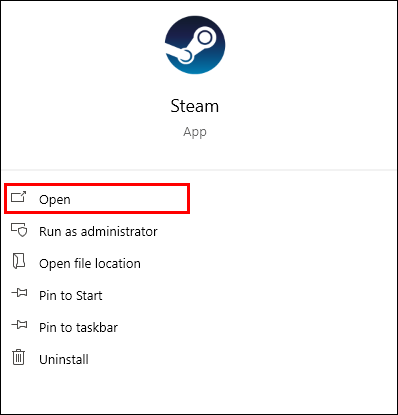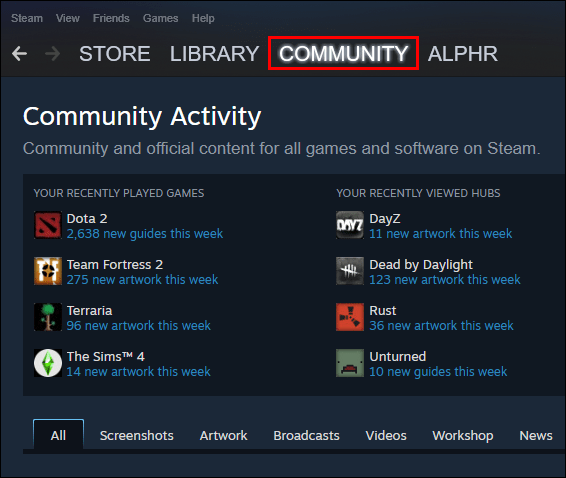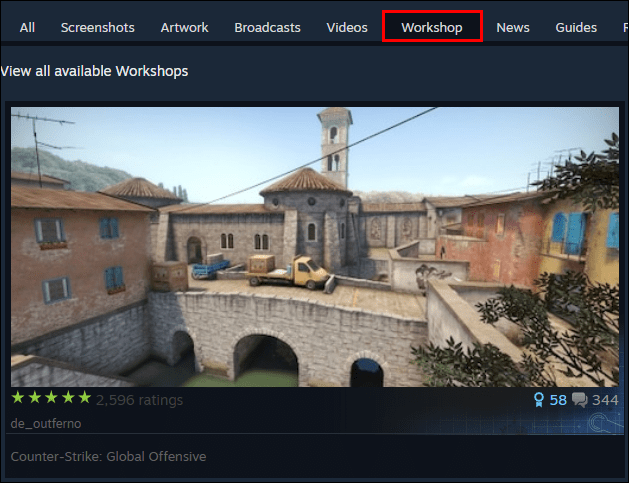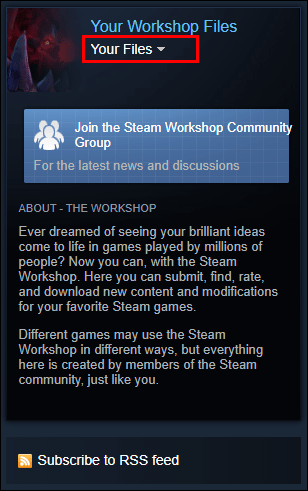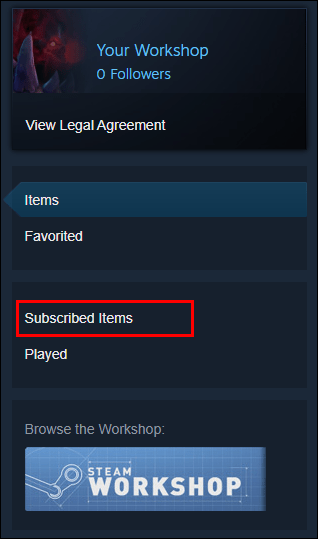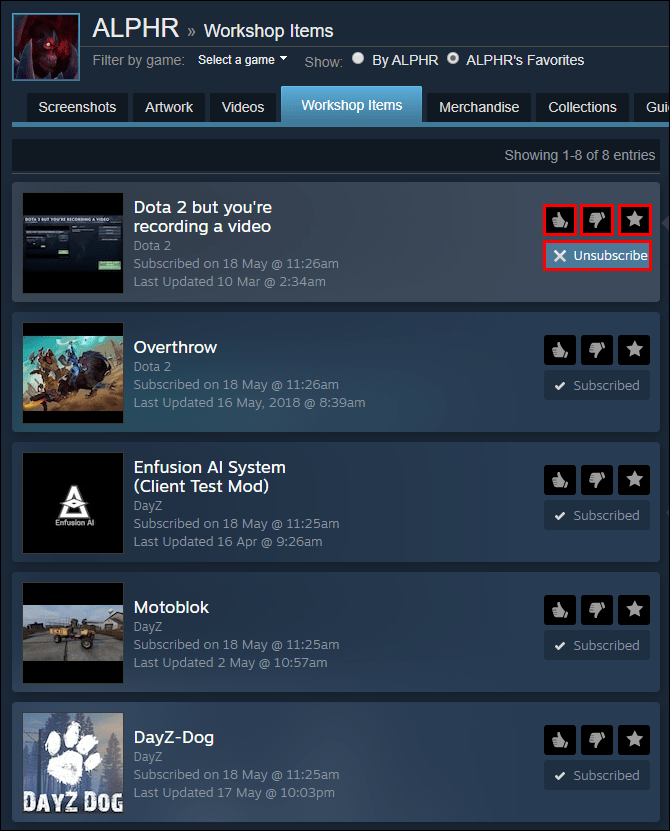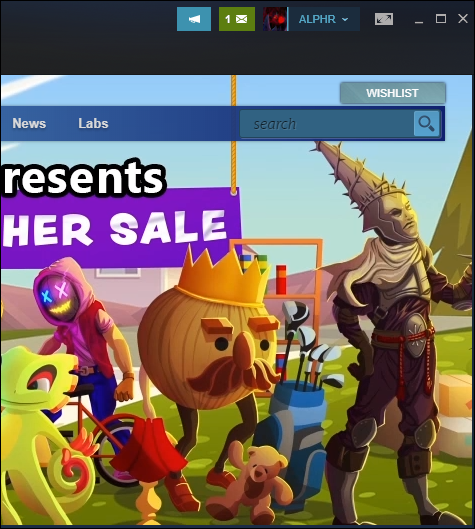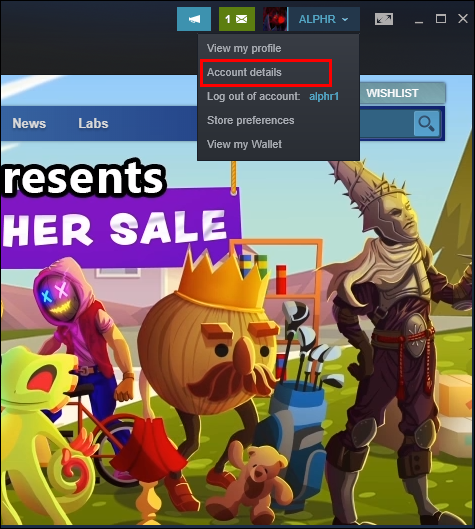Steam เป็นหนึ่งในแพลตฟอร์มการจัดจำหน่ายเกมดิจิทัลที่ใหญ่ที่สุดและได้รับความนิยมมากที่สุดในตลาด แม้ว่าจะมีฐานผู้ใช้ขนาดใหญ่ที่อุทิศให้กับการเล่นเกม แต่สิ่งที่โดดเด่นอย่างหนึ่งของ Steam ที่ทำให้มันเป็นที่รู้จักเหนือคู่แข่งคือเวิร์กชอป Steam เวิร์กชอปช่วยให้ผู้เล่นสามารถสร้างและจัดการเนื้อหาที่ผู้ใช้สร้างขึ้นสำหรับเกมเฉพาะที่อนุญาตให้ผู้ใช้แก้ไขได้ เวิร์กชอปเป็นแบบสมัครสมาชิกเนื่องจากเกมของคุณจะเพิ่มเฉพาะเนื้อหาที่ผู้ใช้สร้างขึ้นซึ่งคุณสมัครรับข้อมูลอยู่ในขณะนี้ นอกจากนี้บางเกมยังมีบริการสมัครสมาชิกซึ่งการเข้าถึงเกมของคุณต้องสมัครสมาชิกรายเดือน

ในบทความนี้เราจะอธิบายวิธีการตรวจสอบและจัดการ Steam Workshop และการสมัครสมาชิกเกม
วิธีเปลี่ยนภาษา League of Legends legend
วิธีดูการสมัครสมาชิกในเวิร์กชอป Steam
การนำทางไปยังเวิร์กชอป Steam นั้นค่อนข้างง่าย อย่างไรก็ตามการค้นหารายการที่คุณสมัครรับข้อมูลอาจเป็นเรื่องยากขึ้นเล็กน้อยหากคุณไม่รู้ว่าจะดูที่ไหน สิ่งที่คุณต้องทำมีดังนี้
- เปิดไคลเอนต์ Steam บนพีซีหรือมือถือของคุณหรือใช้เบราว์เซอร์เพื่อเข้าถึงเว็บไซต์ของ Steam
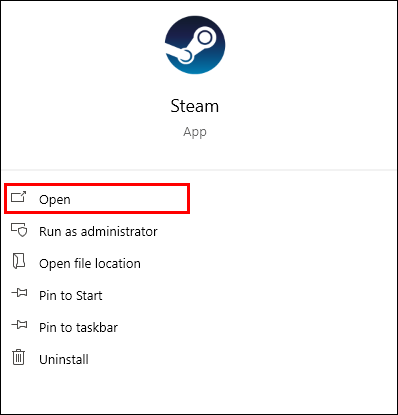
- วางเมาส์เหนือหรือเลือกชุมชนจากเมนูด้านบนจากนั้นเลือกเวิร์กชอปจากเมนูแบบเลื่อนลง
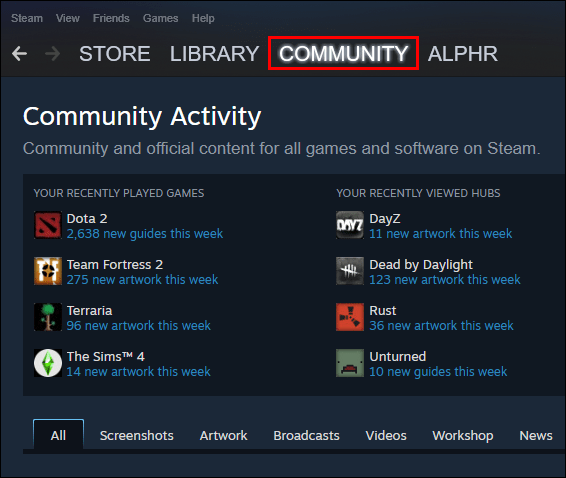
- ในหน้าจอเวิร์กชอปให้เลื่อนลงไปจนกว่าคุณจะพบรายการเวิร์กชอปของคุณทางด้านขวามือ
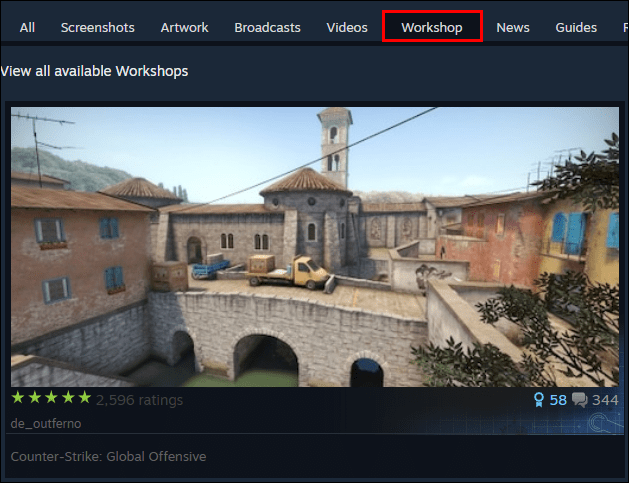
- คลิกที่ไฟล์ของคุณด้านล่างเพื่อเปิดหน้าจอใหม่
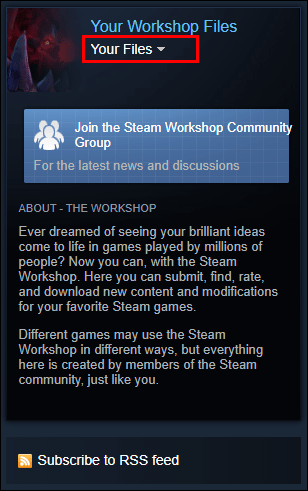
- ที่เมนูทางด้านขวาให้เลือกรายการที่สมัครสมาชิก คุณสามารถเลือกจัดเรียงรายการตามชื่อหรือวันที่สมัครสมาชิกสร้างหรืออัปเดตล่าสุด
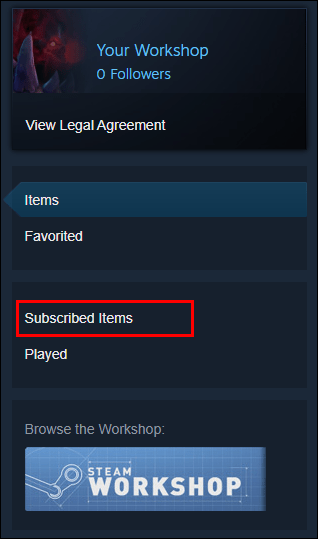
- คุณสามารถนำทางรายการโดยใช้ลูกศรนำทางด้านล่างและเลือกจำนวนรายการที่แสดงในแต่ละหน้า
- จากหน้านี้คุณสามารถเข้าถึงและจัดการรายการที่สมัครรับข้อมูลของคุณได้ ตัวเลือกรวมถึงการให้คะแนนไอเท็มเวิร์กชอปใส่ไว้ในรายการโปรดของคุณหรือยกเลิกการสมัครโดยสิ้นเชิง
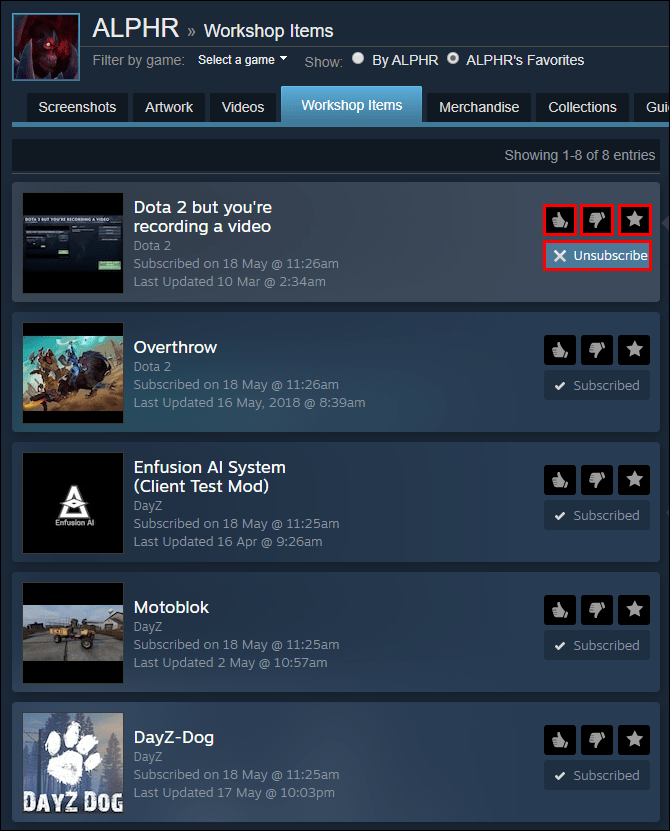
เวิร์กชอปบน Steam เป็นวิธีที่ยอดเยี่ยมในการเพิ่มเนื้อหาใหม่ให้กับเกมเก่า เกมบางเกมเช่น Tabletop Simulator หรือ Elder Scrolls: Skyrim ใช้เนื้อหาที่ดัดแปลงเพื่อปลดล็อกศักยภาพและนำความสนุกสนานมาสู่ผู้เล่นมากขึ้น
Skyrim ยังเป็นผู้บุกเบิกเนื้อหาที่ต้องชำระเงินสำหรับเวิร์กชอป Steam ซึ่งช่วยให้ผู้ใช้สามารถเรียกเก็บเงินสำหรับม็อดที่พวกเขาใช้เวลาหลายชั่วโมงในการพัฒนาและขัดเกลา เกมอื่น ๆ ตามมาอย่างรวดเร็วทำให้ผู้สร้างม็อดได้รับการชดเชยสำหรับงานของพวกเขา
วิธีดูการสมัครสมาชิกบน Steam
หากคุณกำลังเล่นเกมที่ต้องสมัครสมาชิกเช่น Elder Scrolls Online คุณจะต้องเข้าถึงการสมัครสมาชิกผ่านทางตัวเลือกบัญชีของคุณ สิ่งที่คุณต้องทำมีดังนี้
- คลิกชื่อบัญชีของคุณที่มุมขวาบนของไคลเอนต์ Steam หรือหน้าเว็บ
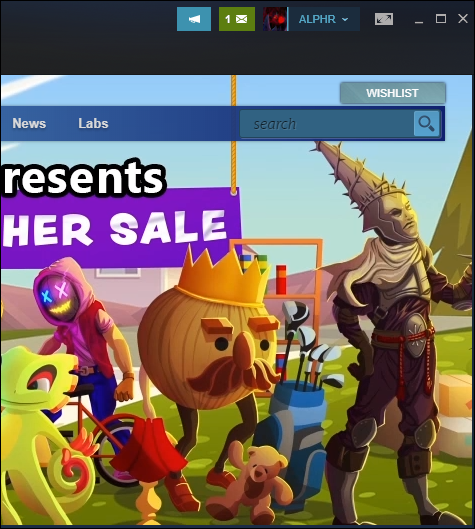
- เลือกรายละเอียดบัญชีจากเมนูแบบเลื่อนลง
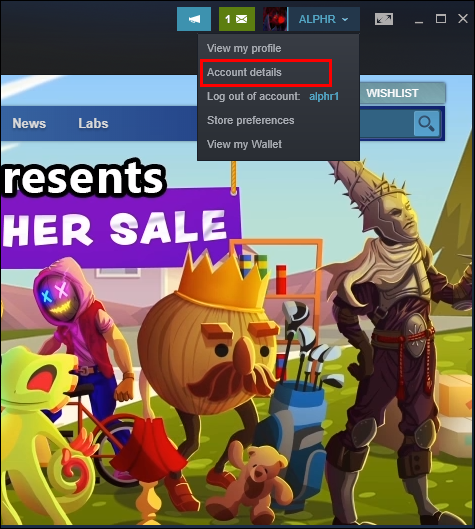
- ในส่วนประวัติการจัดเก็บและการซื้อให้ค้นหาการสมัครรับข้อมูลของฉันทางด้านขวา หากคุณไม่เห็นแสดงว่าคุณไม่มีการสมัครรับข้อมูลซ้ำ
- หากคุณคลิกที่ลิงก์การสมัครของฉันคุณจะถูกเปลี่ยนเส้นทางไปยังหน้าการจัดการการสมัครสมาชิก คุณสามารถยกเลิกการสมัครสมาชิกปัจจุบันของคุณได้จากที่นั่น
คำถามที่พบบ่อยเพิ่มเติม
คุณจ่ายเงินสำหรับ Steam หรือไม่?
Steam เป็นบริการฟรีสำหรับผู้ใช้ คุณไม่ต้องจ่ายเงินสำหรับแพลตฟอร์มหรือบัญชี Steam ของคุณ Steam ได้รับเงินจากการทำธุรกรรมผ่านแพลตฟอร์มเช่นการซื้อเกมใหม่หรือสมัครรับเนื้อหาใหม่
คุณจะซื้อแผนการสมัครสมาชิกใน Steam ได้อย่างไร?
การซื้อแผนการสมัครสมาชิกสำหรับเกม Steam นั้นคล้ายกับการซื้อเกม ไปที่ร้านค้า Steam ค้นหาเกมที่คุณต้องการสมัครสมาชิกจากนั้นเลือกแผนการสมัครสมาชิกที่คุณต้องการและทำตามขั้นตอนการชำระเงิน การสมัครสมาชิกจะต่ออายุโดยอัตโนมัติเมื่อเริ่มรอบการชำระเงินถัดไปเว้นแต่คุณจะตัดสินใจยกเลิกก่อนล่วงหน้า
วิธีใช้ฟอนต์ที่ดาวน์โหลดมาใน google docs
ฉันสามารถตรึงการสมัครสมาชิกของฉันบน Steam ได้หรือไม่?
ปัจจุบันไม่มีวิธีใดในการหยุดการสมัครรับข้อมูลเกมที่ต้องสมัครสมาชิกเพื่อเข้าถึง สิ่งที่คุณทำได้คือยกเลิกการสมัครสมาชิกแล้วสมัครใหม่ในภายหลังเมื่อคุณต้องการกลับมา
ฉันสามารถมอบแผนการสมัครสมาชิกเป็นของขวัญให้เพื่อนได้หรือไม่?
เกมที่สมัครสมาชิกแต่ละเกมมีกฎของตัวเองเกี่ยวกับการสมัครสมาชิกเป็นของขวัญ ตัวอย่างเช่น Elder Scrolls Online ไม่อนุญาตให้ผู้ใช้ Steam เป็นของขวัญจากการสมัครสมาชิกให้เพื่อนของพวกเขา นอกจากนี้ยังไม่แนะนำอย่างยิ่งที่จะแบ่งปันข้อมูลการชำระเงินของคุณกับบัญชีอื่นไม่ว่าคุณจะรู้จักบุคคลที่เป็นเจ้าของดีเพียงใดก็ตาม
ฉันจะดูม็อดที่ดาวน์โหลดใน Steam ได้อย่างไร
หากคุณใช้ม็อดเวิร์กชอปคุณสามารถเข้าถึงรายการม็อดที่คุณกำลังใช้งานได้โดยทำตามขั้นตอนที่กล่าวไว้ข้างต้น หากม็อดที่คุณใช้มาจากร้านค้า Steam โดยตรงสามารถเข้าถึงได้ผ่านรายละเอียดบัญชี Steam ของคุณภายใต้ใบอนุญาตและการเปิดใช้งานรหัสผลิตภัณฑ์ น่าเสียดายเนื่องจากม็อดตามเกมส่วนใหญ่จะอยู่ในรายการของเกมนั้น ๆ จึงไม่มีวิธีง่ายๆในการดูม็อดทั้งหมดในเกมทั้งหมดที่คุณกำลังเล่นอยู่
สมัครสมาชิกเพื่อความยิ่งใหญ่
ด้วยการสมัครสมาชิก Steam คุณสามารถเล่นเกมออนไลน์ที่ดีที่สุดในตลาดได้เช่น Elder Scrolls: Online หรือคุณสามารถใช้ Steam Workshop เพื่อรับเนื้อหาที่ผู้ใช้สร้างขึ้นและนำชีวิตใหม่มาสู่เกมเก่า ตอนนี้คุณรู้แล้วว่าจะค้นหาและจัดการรายการที่สมัครเป็นสมาชิกของคุณได้ที่ไหนไม่ว่าจะเป็นประเภทใดก็ตาม
วิธีการกำหนดบทบาทอัตโนมัติในความไม่ลงรอยกัน
คุณสมัครใช้ม็อดใดในเวิร์กชอป? คุณจ่ายเงินสำหรับม็อดชุมชนหรือไม่? แจ้งให้เราทราบในส่วนความคิดเห็นด้านล่าง